使用 WinSCP 將文件和文件夾從 Windows 傳輸到 Linux
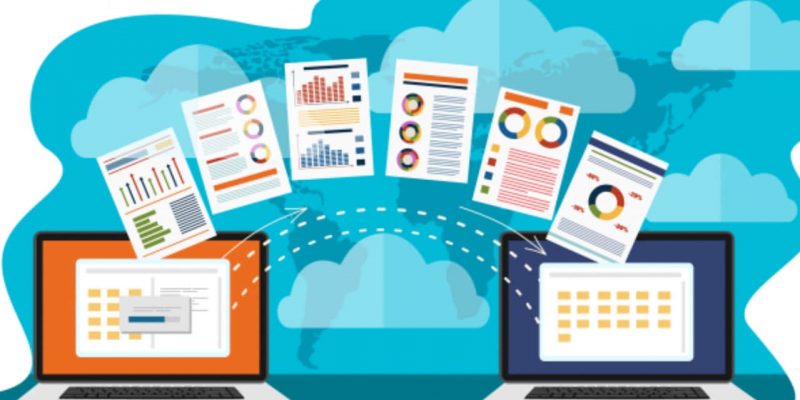
如果你正在尋找一種快速的從你的 Windows 計算機傳輸文件到你的 Linux 計算機的方法,那麼開源的 WinSCP 實用程序會使其很容易地通過網路傳輸文件或文件夾。
有時,你需要通過文件傳輸文件。有很多文件共享服務,但是大多數的共享服務都要求你發送你的文件到互聯網上。當兩台計算機並排在一起或在一棟建築物中時,通過互聯網傳輸文件,這似乎看起來繞了很遠的路(更不用說隱私問題)。開源的 WinSCP 實用程序會使其很輕易地通過網路將一個文件或一個文件夾從你的 Windows 計算機傳輸到你的 Linux 計算機。
IP 地址
在你可以傳輸之前,你必須知道目標計算機的 IP 地址或完全限定域名。假設它是一台在你的同一個網路上的計算機,並且你沒有運行 DNS 伺服器來解析計算機名稱,你可以在 Linux 計算機上使用 ip 命令來找到目標 IP 地址:
[linux]$ ip addr show |grep 'inet '
inet 127.0.0.1/8 scope host lo
inet 192.168.1.23/24 brd 10.0.1.255 scope global noprefixroute eth0
127.0.0.1 是一個 環回地址 ,計算機僅使用它來自我通信,因此在這個示例中,正確的地址是 192.168.1.23 。在你的系統中,IP 地址可能會看起來有所不同。如果你不確定哪個是哪個,你可以逐個嘗試到你找到正確的 IP 地址 (然後,在一些地方寫下來!)
或者,你可以查找你的路由器設置,它列出了所有通過 DHCP 分配的地址。
防火牆和地址
WinSCP 命令使用 OpenSSH 協議,因此,你的 Linux 計算機必需運行 OpenSSH 伺服器軟體,並且你的 Linux 計算機的防火牆必需允許 SSH 通信。
如果你不確定你的 Linux 機器是否在運行 SSH ,那麼在 Linux 機器的終端上運行這個命令:
[linux]$ sudo systemctl enable --now sshd
為確保你的防火牆允許 SSH 通信,運行這個命令:
[linux]$ sudo firewall-cmd --add-servicessh--permanent
關於 Linux 上的防火牆的更多信息,閱讀 增強 Linux 防火牆 。
使用 WinSCP
WinSCP 是一款針對微軟 Windows 的開源 SSH 文件傳輸應用程序。為使用它,你必須先 下載 和 安裝 它。
在你安裝完成後,打開 WinSCP ,並在 「 文件協議 」 欄位中選擇 「SCP」 選項。
在 「 主機名稱 」 欄位中添加你的 Linux 計算機的 IP 地址或 DNS 名稱,並在 「 埠號 」 欄位中輸入 22 。針對該 Linux 計算機,輸入你的用戶名稱和密碼,然後單擊 WinSCP 窗口底部的 「 登錄 」 按鈕。
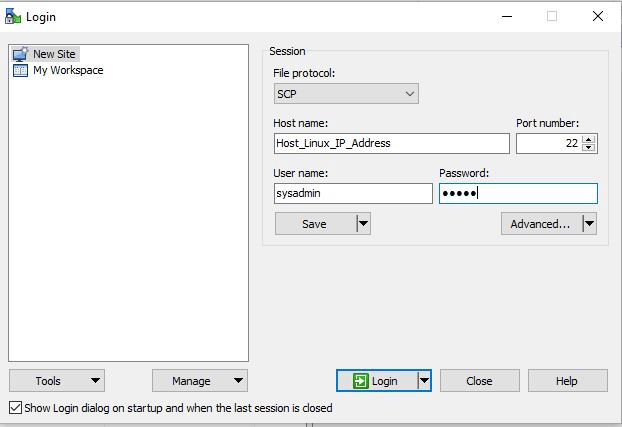
驗證你是否獲取了登錄 Linux 計算機的身份授權。在驗證成功後,你的 Linux 計算機的 IP 地址或 DNS 名稱將顯示在窗口的頂部。

現在,你可以從左側的 Windows 面板中拖拽一個文件(如示例,我使用 winscp-test.txt 文件)到右側的目標 Linux 計算機目標,接下來文件會傳輸。
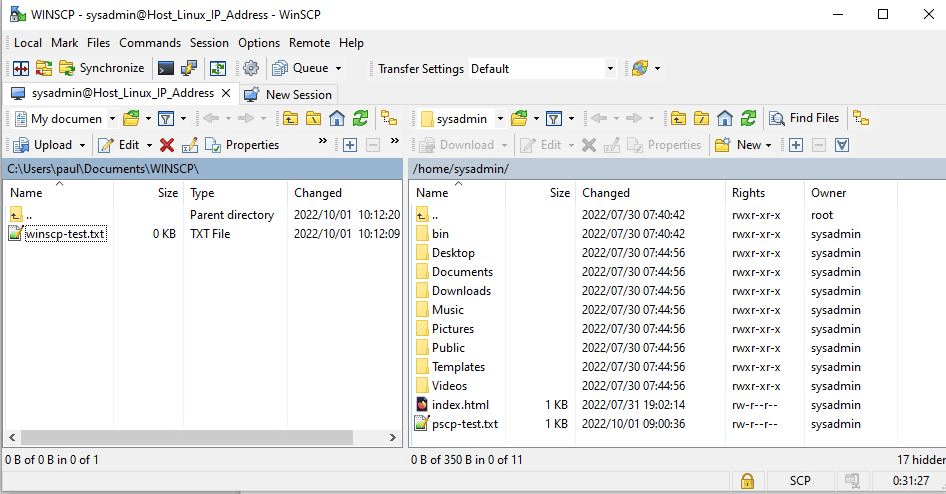
或者,你可以在左側的面板中右鍵單擊一個文件,然後上傳它到右側的遠程目標的面板。
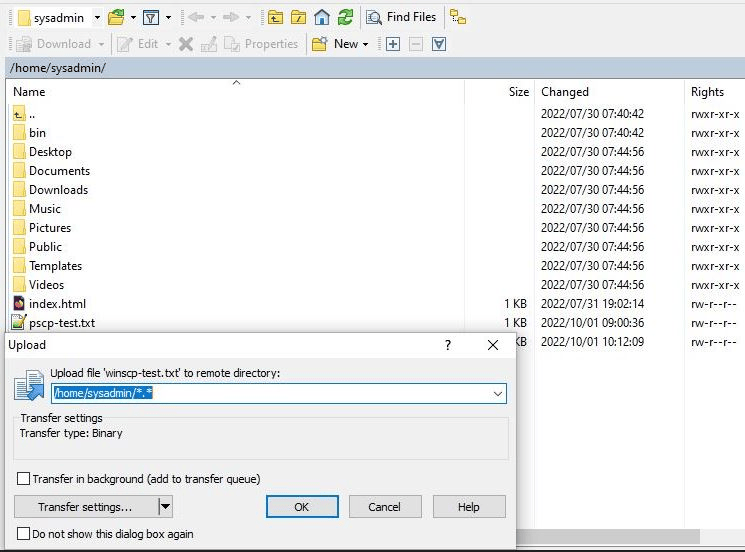
驗證副本
打開一個 Linux 終端,然後使用 ls 命令來查看已傳輸的 winscp-test.txt 文件。在我的示例中,它出現在我的主目錄, /home/sysadmin 。
$ ls
Desktop
Documents
Downloads
Music
Pictures
pscp-test.txt[...]
你已經通過網路成功地將一個文件從一台 Windows 計算機傳輸到一台 Linux 計算機!
當然,你也可以使用類似上述的技術,將文件和文件夾從一台 Linux 計算機傳輸到一台 Windows 計算機。
遠程複製
使用強大的開源 WinSCP 應用程序,你可以訪問在你家中或工作場所的任意一台計算機、你擁有賬戶的伺服器、甚至是移動設備、邊緣設備、物聯網設備。使用這個極好的工具來傳輸文件就像你在本地目錄下將一個文件複製到另一個本地目錄一樣容易!
via: https://opensource.com/article/22/11/transfer-files-folders-windows-linux-winscp
作者:Paul 選題:lkxed 譯者:robsean 校對:wxy
本文轉載來自 Linux 中國: https://github.com/Linux-CN/archive






















